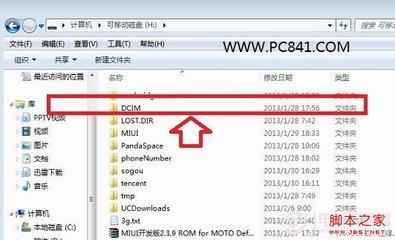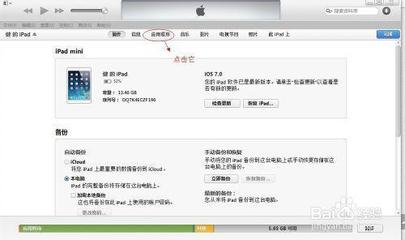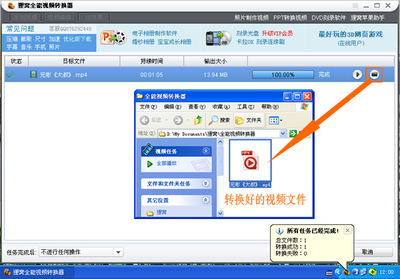iTunes 是苹果免费提供的一款多媒体应用软件,可以管理音乐、视频、并且还可以管理我们平时使用的 iPhone、iPad、iPod 等设备。很多朋友都会在自己的电脑上安装 iTunes 软件,然后用它来为 iOS 设备备份各种数据,如照片、短信、联系人、应用软件等。有时候出于担心,或者想转移 iTunes 的备份文件,此时就需要知道这些备份到底是放在系统的那个地方。这里以 Windows 系统为例,简单介绍下怎么查找 iTunes 备份的操作方法,以及一些使用技巧。
iTunes备份照片在哪,iTunes备份文件在哪——工具/原料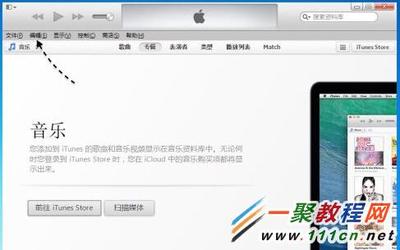
电脑、iTunes 软件经验中出现的 iOS 设备包括(iPhone、iPad、iPod Touch)iTunes备份照片在哪,iTunes备份文件在哪——备份在 iTunes 的位置
iTunes备份照片在哪,iTunes备份文件在哪 1、
如果我们在电脑用 iTunes 为 iOS 设备备份了数据的话,可以在 iTunes 看得到。打开 iTunes 软件以后,请先点击菜单栏中的“编辑”栏目,如图所示
iTunes备份照片在哪,iTunes备份文件在哪 2、
接着在菜单选项中点击“偏好设置”一栏,如图所示
iTunes备份照片在哪,iTunes备份文件在哪 3、
随后在弹出的新窗口中,点击顶部的“设备”栏目,如图所示
iTunes备份照片在哪,iTunes备份文件在哪_itunes备份在哪
iTunes备份照片在哪,iTunes备份文件在哪 4、
接下来即可看到当前有没有设备在此电脑上备份过,在下图中可以看到我有一部 iPad 的备份。
iTunes备份照片在哪,iTunes备份文件在哪 5、
当我们用鼠标指向这个设备时,软件会显示设备的序列号,如果有多个设备备份的话,方便我们区分不同的设备的备份。在这里,如果你想要删除设备的备份文件,也是可以的。
iTunes备份照片在哪,iTunes备份文件在哪——备份在电脑系统的位置iTunes备份照片在哪,iTunes备份文件在哪 1、
如果你当前在 iTunes 中有备份的话,这里以 Windows 系统为例,先打开“计算机”应用,点击打开 C 盘。
iTunes备份照片在哪,iTunes备份文件在哪_itunes备份在哪
iTunes备份照片在哪,iTunes备份文件在哪 2、
iTunes 在默认情况是会把备份文件保存到当前电脑系统中 C 盘用户目录下,所以我们从打开 C 盘开始。打开 C 盘以后,接下来请找到“用户”这个目录并点击打开它。如果是 Windows XP 系统的话,请点击打开 Documents and Settings 这个目录。
iTunes备份照片在哪,iTunes备份文件在哪 3、
接下来在目录中,一般都会有好几个目录,此时应该找到与当前登录用户同名的目录,比如我这里是用 Ben 这个用户登录系统的,所以点击打开它。
iTunes备份照片在哪,iTunes备份文件在哪 4、
随后请在目录中找到 AppData 这个目录,点击打开它,如图所示
iTunes备份照片在哪,iTunes备份文件在哪_itunes备份在哪
iTunes备份照片在哪,iTunes备份文件在哪 5、
如果在你的电脑中没有找到这个目录的话,请先打开系统的隐藏选项。在系统的“文件夹选项”的“查看”列表中,选中“显示隐藏的文件、文件夹或驱动器”选项,如图所示
iTunes备份照片在哪,iTunes备份文件在哪 6、
接下来由于需要一级一级进入的目录过多,这里以图片显示为例,请依次进入 AppData 目录下的RoamingApple ComputerMobileSyncBackup 下。随后即可看到一个目录的修改日期与我们之前在 iTunes 中看到的备份一样,表明此目录正是用于存放一个 iOS 设备的备份。如果你要重新安装系统,或者别的什么原因,想要备份这个内容的话,请把此目录拷贝到其它目录中即可。
iTunes备份照片在哪,iTunes备份文件在哪 7、
接着我们点击打开查看这个目录下的文件,发现全是一些我们看不懂的被分散成很多的备份文件,iOS 设备中的照片,电话,短信等都是存储在这些文件中的。其实对于我们一般的用户而言,不需要明白这里的这些文件对应的是那些内容的备份,只需要知道 iTunes 的对 iOS 设备的备份就在这里。
iTunes备份照片在哪,iTunes备份文件在哪_itunes备份在哪
 爱华网
爱华网